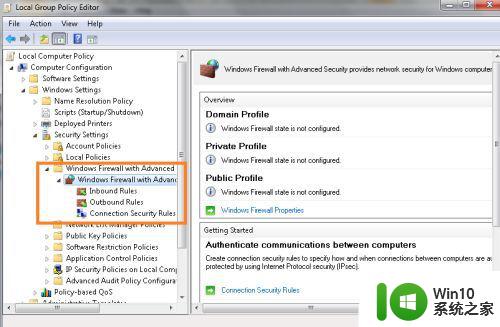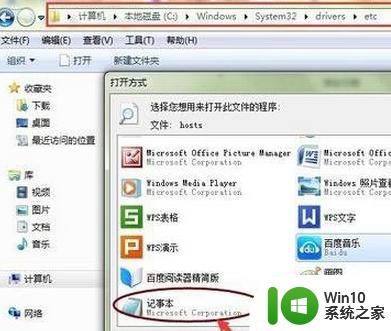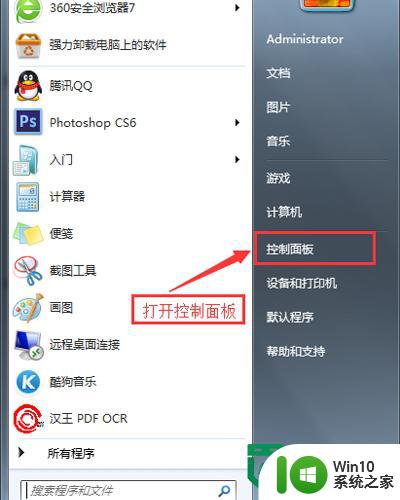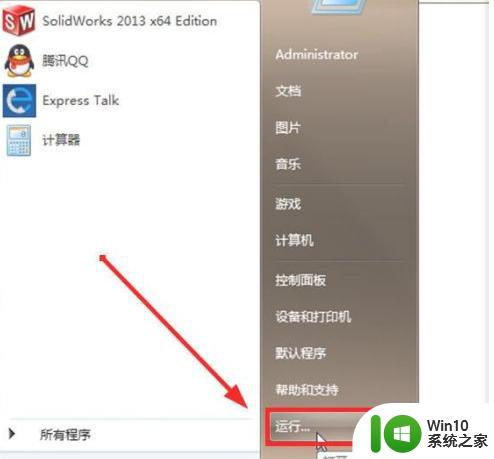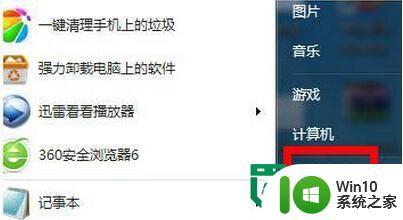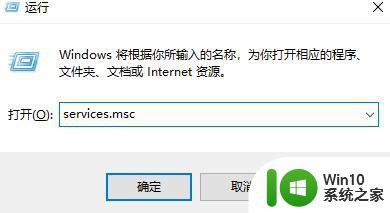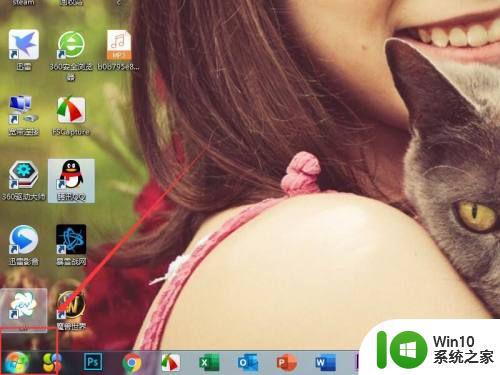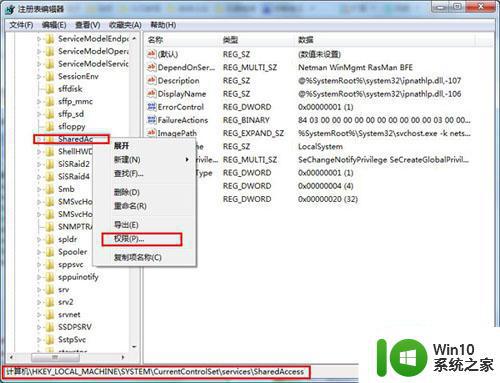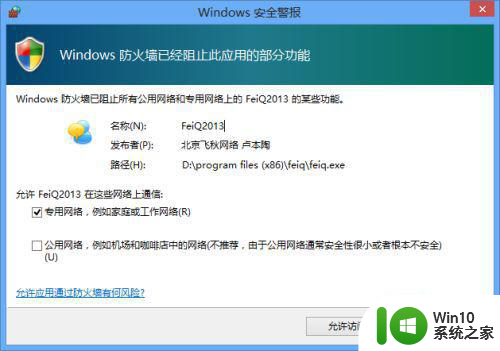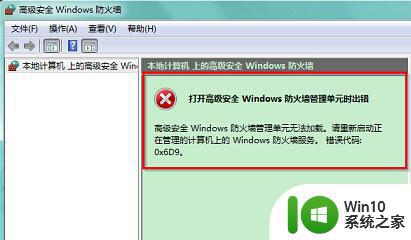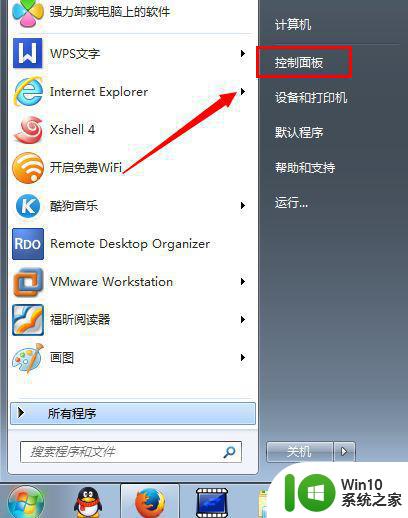解析笔记本专用win7系统防火墙功能的使用方法 win7系统如何设置防火墙功能
随着网络安全问题日益严峻,win7系统的防火墙功能显得格外重要,解析笔记本专用win7系统的防火墙功能使用方法,将帮助用户更好地保护个人隐私和数据安全。通过学习win7系统如何设置防火墙功能,用户可以有效地阻止网络攻击和恶意程序入侵,确保电脑系统的稳定和安全运行。在这个信息爆炸的时代,学会正确使用防火墙功能是每个电脑用户必备的技能。
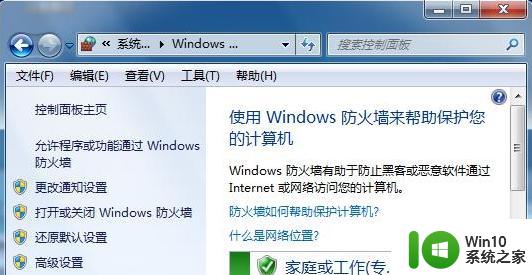
使用方法:
1、在打开的win7系统防火墙控制面板上,点击左侧窗格中的“打开或关闭Windows防火墙”链接;
2、在这个链接上,用户可以对局域网和公网采用不同的安全规则;
3、局域网和公网都有“启用”和“关闭”项,即是对Windows防火墙的设置;
4、当用户进入到不太安全的网络环境时,可选中“阻止所有传入连接”选项以禁止一切外部连接;
5、点击进入Windows防火墙主窗口左侧“允许程序或功能通过Windows防火墙”;
6、对用户设置允许用户单独某个程序通过防火墙进行网络通讯;
7、如果想再添加一款软件可以通过防火墙,可以点击“允许运行另一程序”进行添加。
以上就是解析笔记本专用win7系统防火墙功能的使用方法的全部内容,有出现这种现象的小伙伴不妨根据小编的方法来解决吧,希望能够对大家有所帮助。